Як змінити тему та колір OWA 2010
Кілька тижнів назад наш корпоративний сервер електронної пошти за адресоюробота була оновлена до Exchange 2010. Однією з моїх улюблених речей щодо оновлення є нова функція, упакована у веб-додаток Outlook або клієнт OWA. У наступних groovyPosts я перегляну мої улюблені нові функції в OWA 2010, проте сьогодні я перегляну кроки, щоб змінити вигляд клієнта, застосовуючи одну з нових тем за замовчуванням, що постачаються з Exchange 2010.

Спочатку увійдіть до OWA та натисніть вкладку Параметри у верхньому правому куті веб-клієнта.
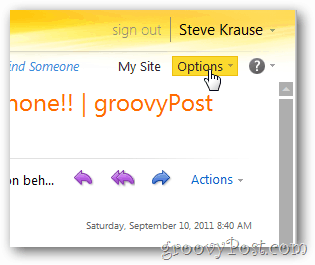
Клацніть піктограму теми, щоб змінити зовнішній вигляд OWA.
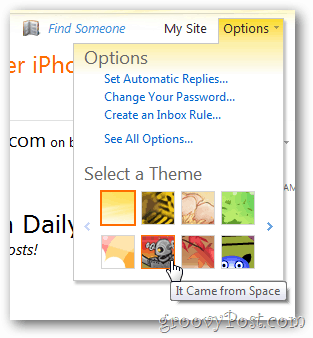
Якщо ваш адміністратор Exchange увімкнув усі теми за замовчуванням (або встановлено нові власні теми) використовуйте стрілки для прокручування всього списку.
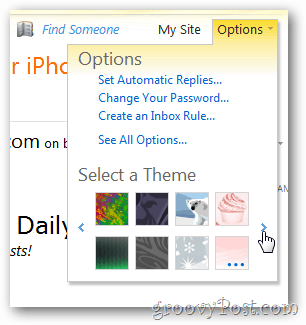
Якщо ви натиснете тему, вона буде застосована до всіх екранів клієнта OWA.
Раніше
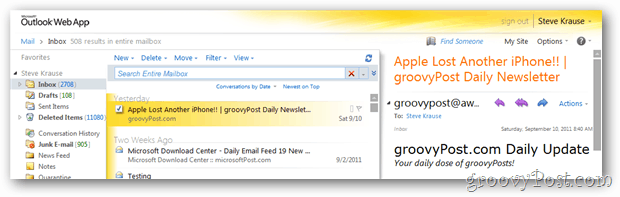
Після
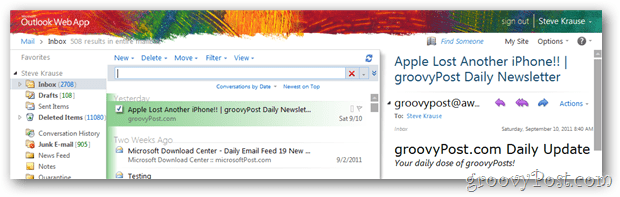
Дивно, як зміна навіть простих речей, таких як колір, може істотно змінитись, коли йдеться про роботу. У вас є порада OWA? Надішліть мені електронною поштою tips@groovypost.com.










Залишити коментар